كيفية إجراء بحث عكسي عن الصور: دليل خطوة بخطوة
نشرت: 2023-12-15ليرة تركية؛ د
- البحث العكسي عن الصور هو أسلوب يسمح لك بالبحث عبر الإنترنت باستخدام الصور، وإحضار صور مماثلة ونتائج ذات صلة.
- يعد Google منصة مفضلة للبحث العكسي عن الصور، حيث يدعم العديد من الأجهزة، بما في ذلك أجهزة الكمبيوتر المكتبية والأجهزة المحمولة.
- هناك طرق مختلفة لإجراء البحث العكسي عن الصور، مثل تحميل صورة، أو استخدام طريقة السحب والإفلات، أو تطبيق عنوان URL.
هل سبق لك أن صادفت صورة آسرة عبر الإنترنت وتساءلت من أين أتت أو إذا تم استخدامها في مكان آخر؟
أو ربما صادفت صورة ملف شخصي مشبوهة على إحدى منصات التواصل الاجتماعي وأردت التحقق من صحتها.
حسنا، لا تقلق بعد الآن! البحث العكسي عن الصور موجود هنا لإنقاذ الموقف. تسمح لك هذه الأداة الأنيقة بالكشف عن أصول الصورة من خلال البحث في الويب باستخدام الصورة نفسها بدلاً من الاعتماد على الكلمات الرئيسية.
في منشور المدونة هذا، سنرى كيفية إجراء بحث عكسي عن الصور على سطح المكتب والهاتف المحمول من محركات بحث مختلفة. هيا بنا نبدأ.
ما هو البحث العكسي عن الصور؟
البحث العكسي عن الصور، كما يوحي الاسم، هو أداة تتيح للمستخدمين البحث في الإنترنت باستخدام الصور بدلاً من الاستعلامات النصية. عندما تقوم بتحميل صورة، يقوم محرك البحث، مثل Google، بتصفح مليارات الصور في قاعدة بياناته، بهدف العثور على صور مماثلة ونتائج ذات صلة.
كيفية عكس البحث عن الصور على سطح المكتب؟
إذا كنت تجري بحثًا عكسيًا عن الصور على سطح المكتب، فيمكنك استخدام أكثر من محرك بحث للعثور على مصدر صورتك. وبالتالي، بطريقة أو بأخرى، يمكنك بسهولة العثور على المصدر أو المعلومات المتعلقة بالصورة التي تبحث عنها.
ثلاثة متصفحات لسطح المكتب لاستخدامها في البحث العكسي عن الصور:
- جوجل كروم
- بنج
- مواقع الطرف الثالث مثل TinEye
عكس البحث عن الصور باستخدام جوجل
فيما يلي دليل تفصيلي خطوة بخطوة حول كيفية إجراء بحث عكسي عن الصور باستخدام Google:
الخطوة 1: افتح متصفح الويب وانتقل إلى صفحة Google الرئيسية.
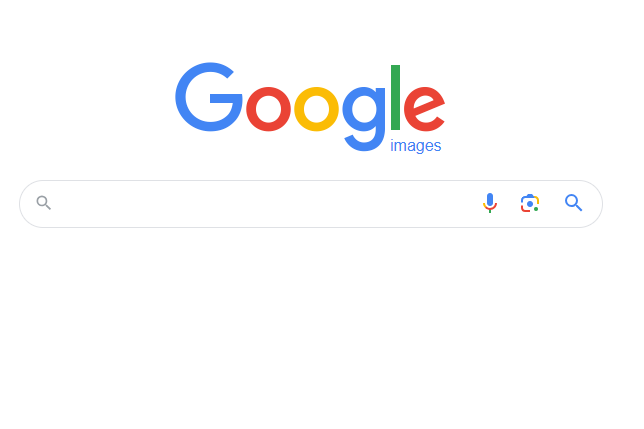
الخطوة 2: الآن انقر على أيقونة البحث المرئي الموجودة كخيار ثانٍ في شريط البحث. ستجد خيارين: سحب وإفلات الصورة أو عنوان URL الخاص بلصقها. اختر الخيار المناسب لك.
لقد اخترنا خيار صورة السحب والإفلات وقمنا بتحميل ملف الصورة الخاص بنا.
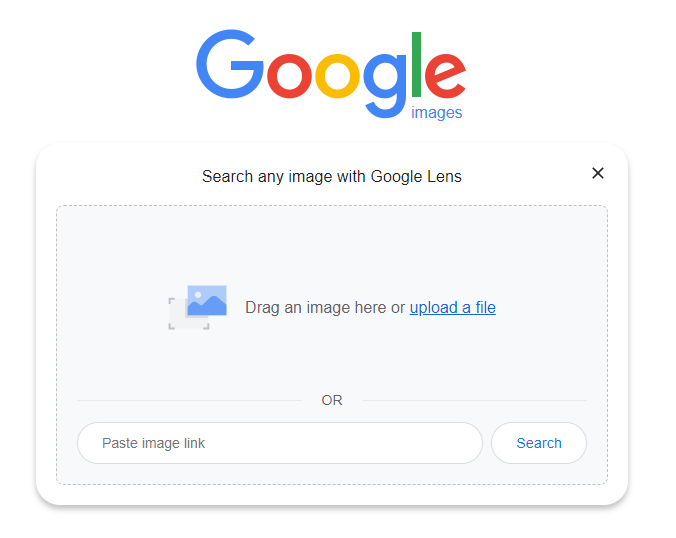
الخطوة 3: بمجرد الضغط على البحث، ستتم إعادة توجيهك إلى علامة التبويب Google Lens، حيث يمكنك العثور على صور مشابهة لتلك التي قمت بتحميلها.
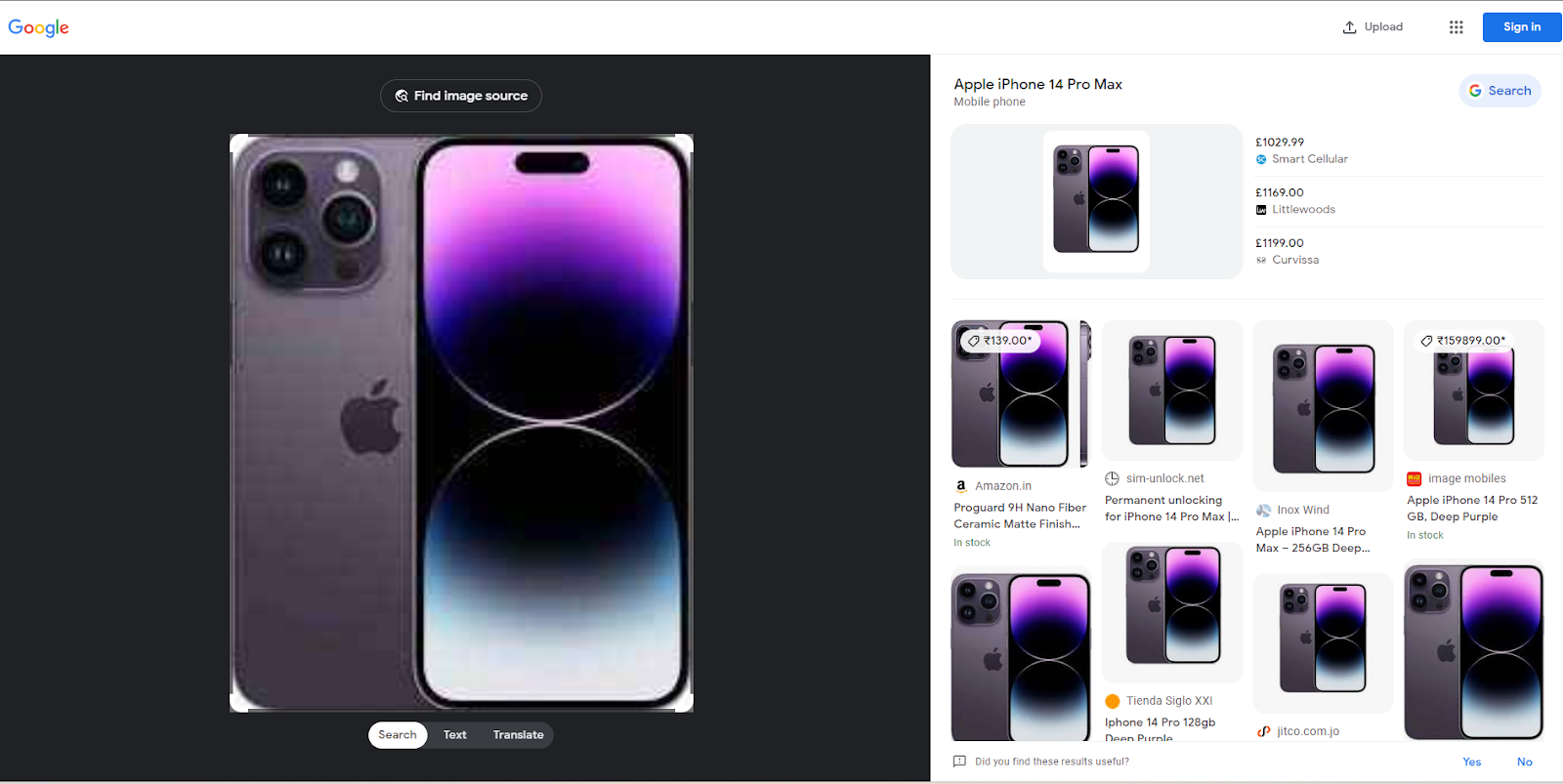
الخطوة 4: الآن انقر على "البحث عن مصدر الصورة" الموجود أعلى الصورة. سيتم فتح علامة تبويب جديدة مع نتائج البحث.
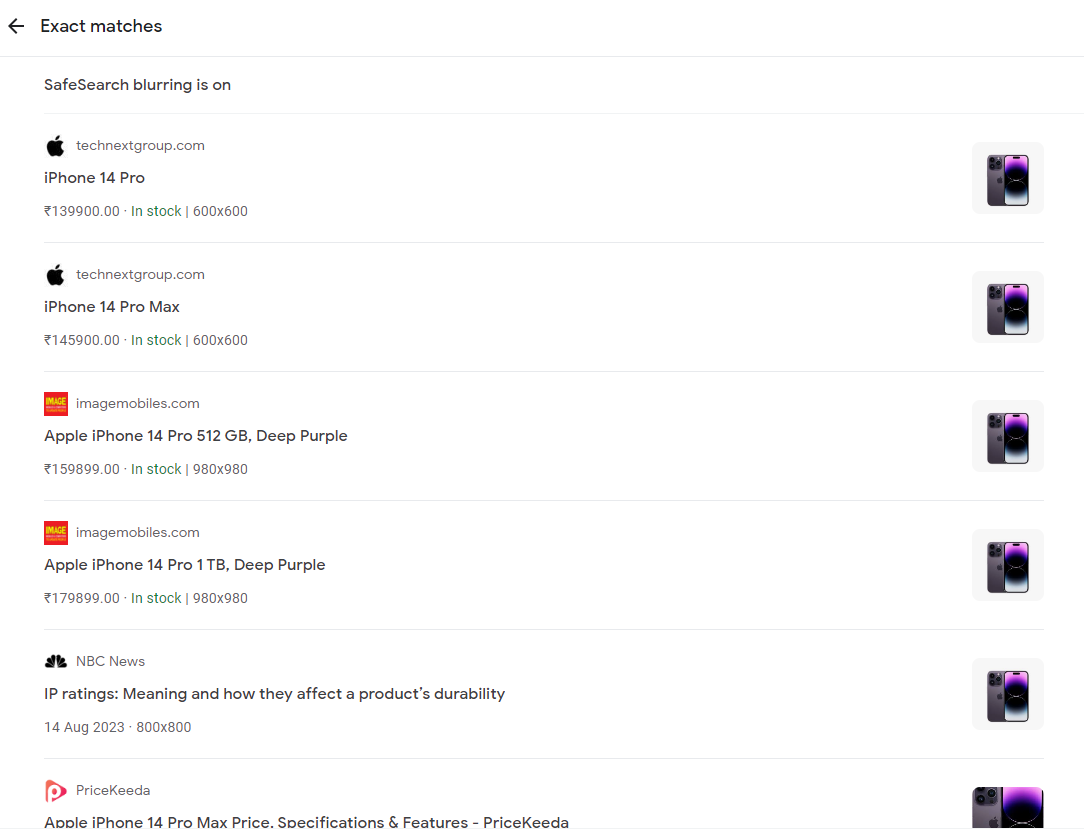
ستعرض Google مواقع الويب التي تعرض الصورة والصور ذات الصلة. يمكنك استكشاف هذه النتائج لجمع المزيد من المعلومات حول الصورة أو العثور على صور مماثلة.
البحث العكسي عن الصور باستخدام Bing
فيما يلي دليل خطوة بخطوة حول كيفية استخدام Bing لإجراء بحث عكسي عن الصور.
الخطوة 1: افتح Bing وانقر على أيقونة البحث المرئي الموضوعة كخيار أخير في شريط البحث.
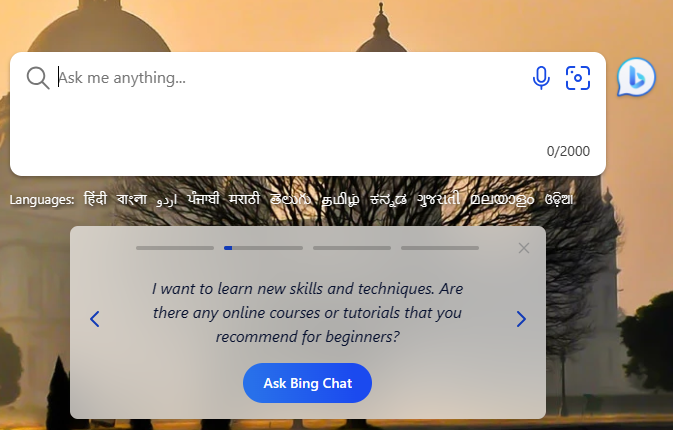
الخطوة 2: كما هو الحال مع Google، يوفر Bing أيضًا خيارين: سحب وإفلات أو لصق صورة أو عنوان URL.
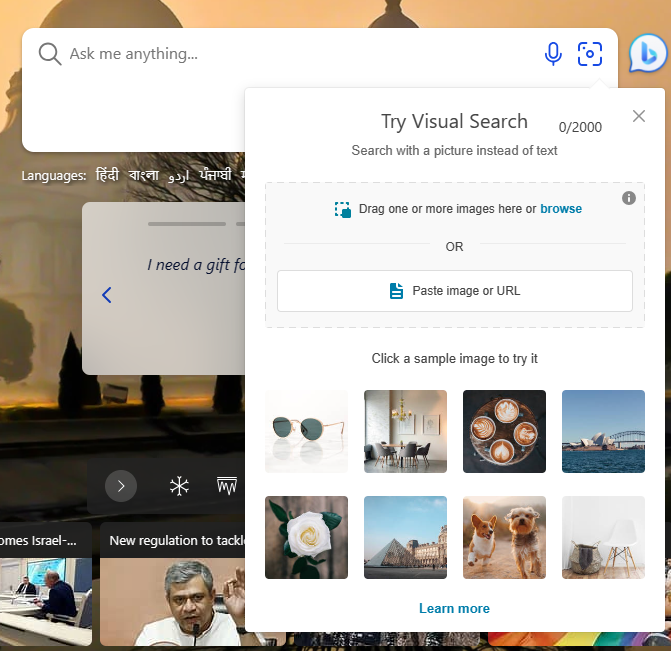
الخطوة 3: بمجرد تغذية الصورة لمحرك البحث بطريقة أو بأخرى، سيتم نقلك إلى علامة التبويب حيث يمكنك العثور على صور مماثلة وعنوان URL لمصدر الصورة.
يمكنك تحديد جزء معين من الصورة لتضييق نطاق البحث.
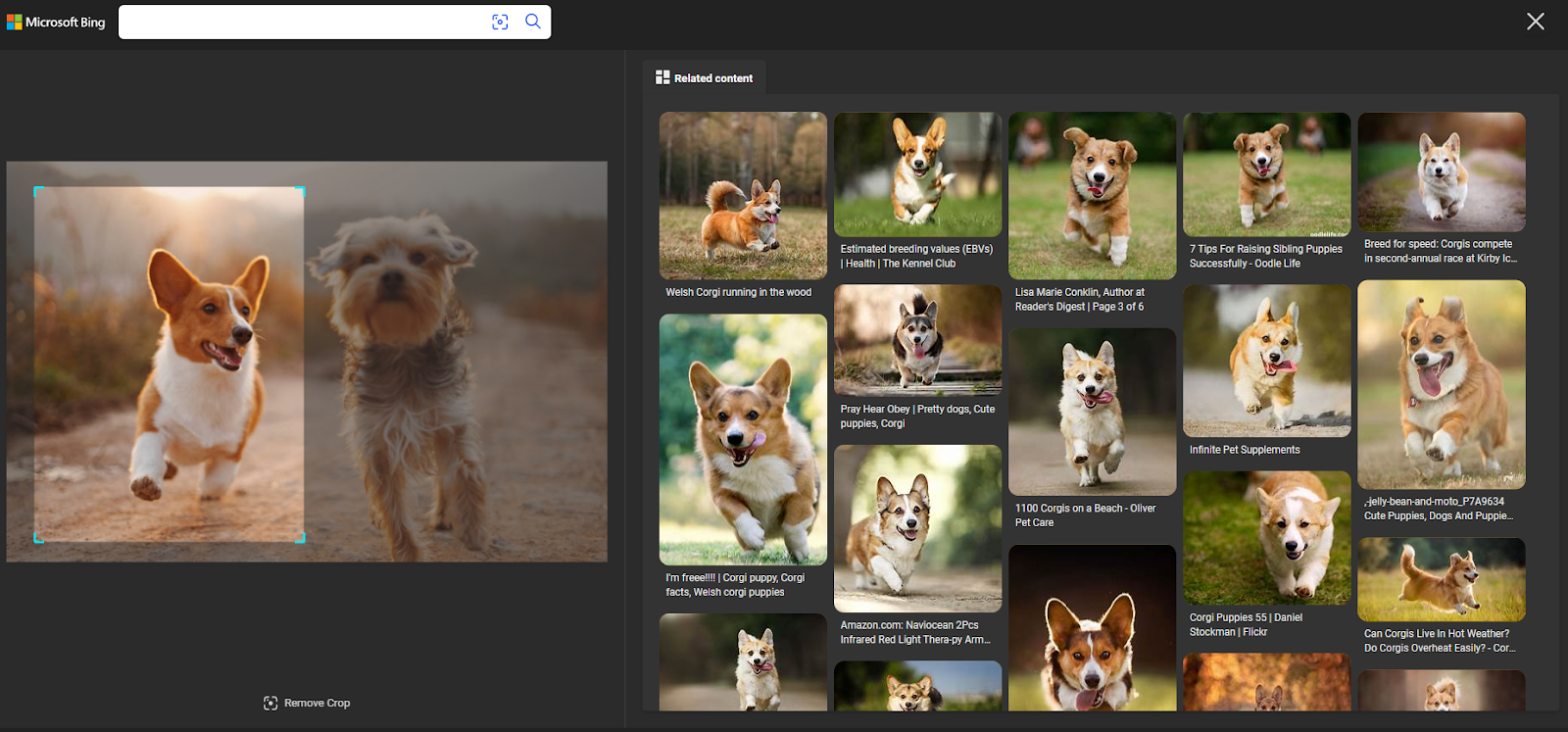
الخطوة 4: يمكنك أيضًا تحديد صورة من النتائج للعثور على المحتوى والصفحات ذات الصلة التي تحتوي على صورة مماثلة.

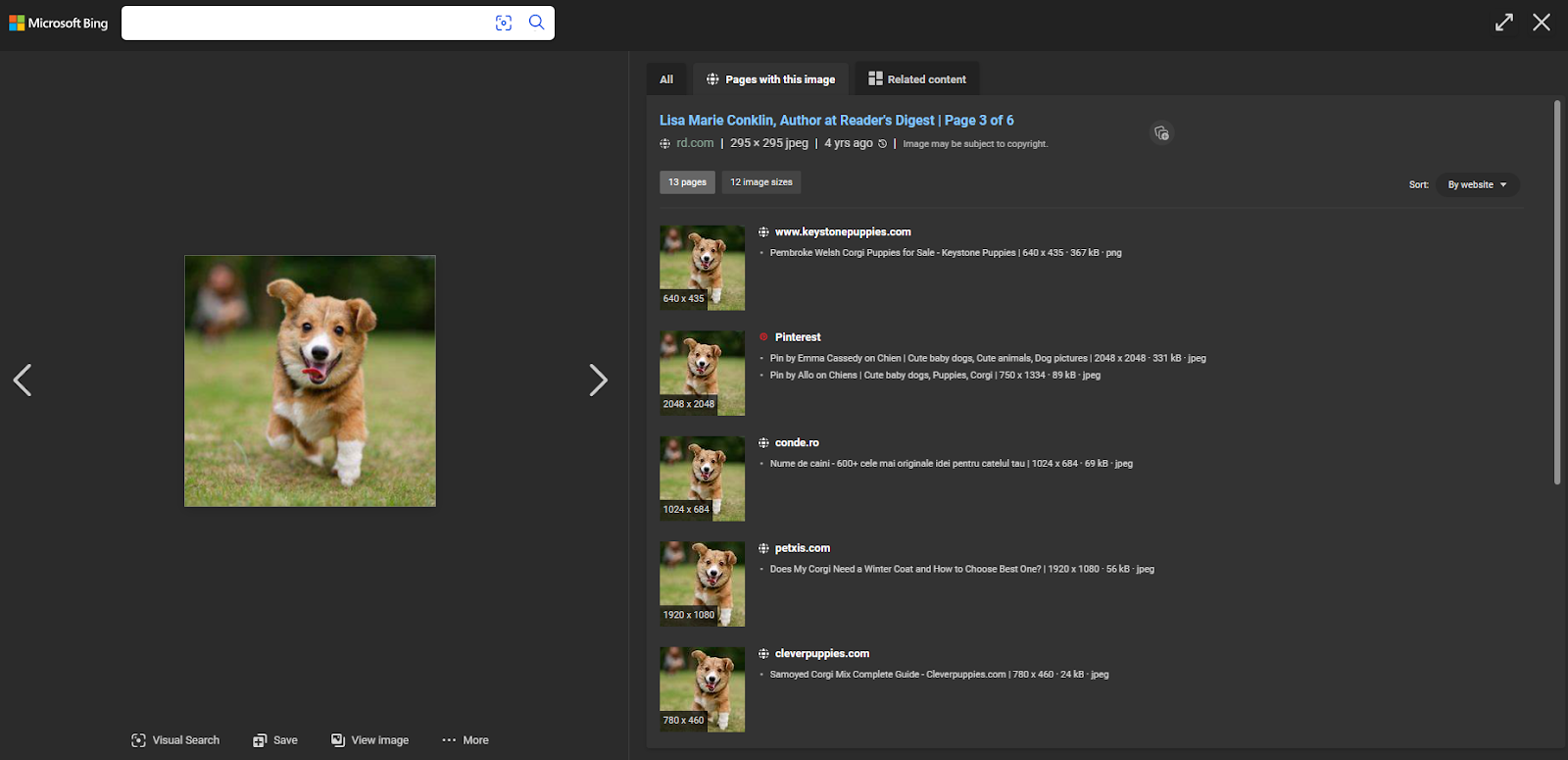
تنطبق نفس العملية خطوة بخطوة على محركات البحث مثل Yandex، ولكن قد تختلف الرموز أو الخيارات. ومع ذلك، فإن استخدام هذه العملية للحصول على فكرة سيساعدك على التنقل في محركات البحث الأخرى بسهولة.
عكس البحث عن الصور باستخدام TinEye
إذا لم تتمكن من العثور على الصور ذات الصلة باستخدام Google أو محركات البحث الأخرى، فيمكنك تجربة TinEye، وهي أداة بحث صور تابعة لجهة خارجية، للعثور على المصدر. فيما يلي دليل خطوة بخطوة حول كيفية إجراء بحث عكسي عن الصور باستخدام TinEye.
الخطوة 1: افتح موقع tineye.com
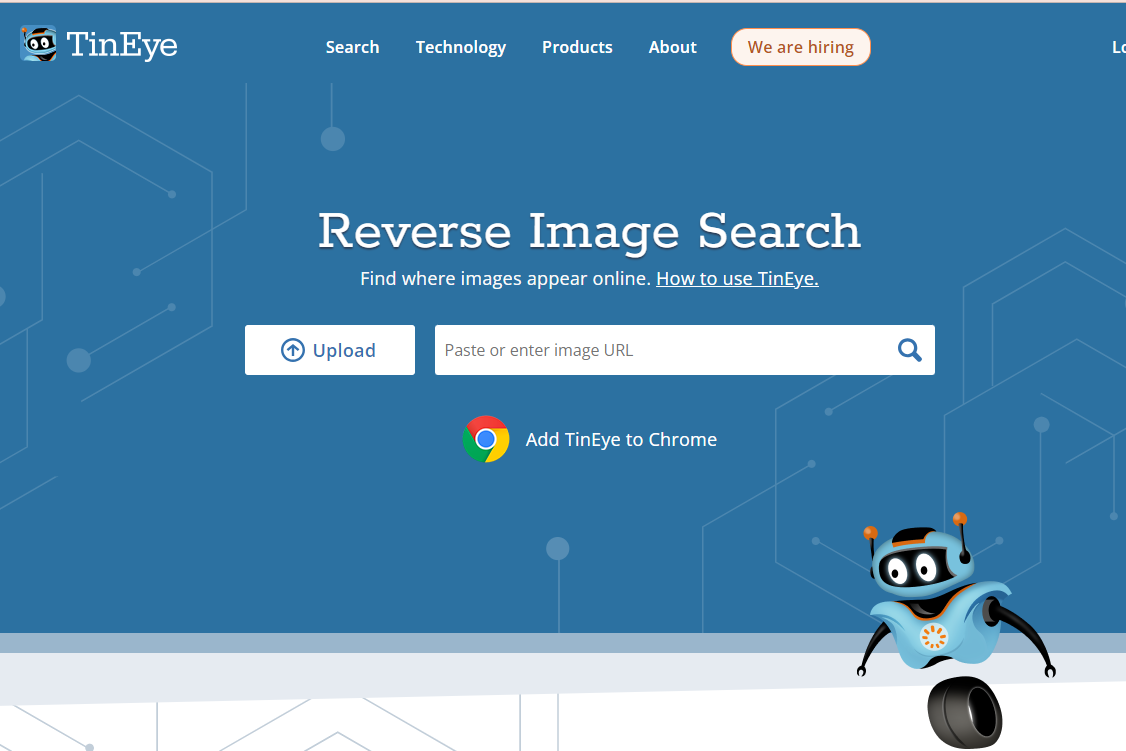
الخطوة 2: في شريط البحث، أدخل عنوان URL للصورة أو قم بتحميل الملف من جهاز الكمبيوتر الخاص بك.
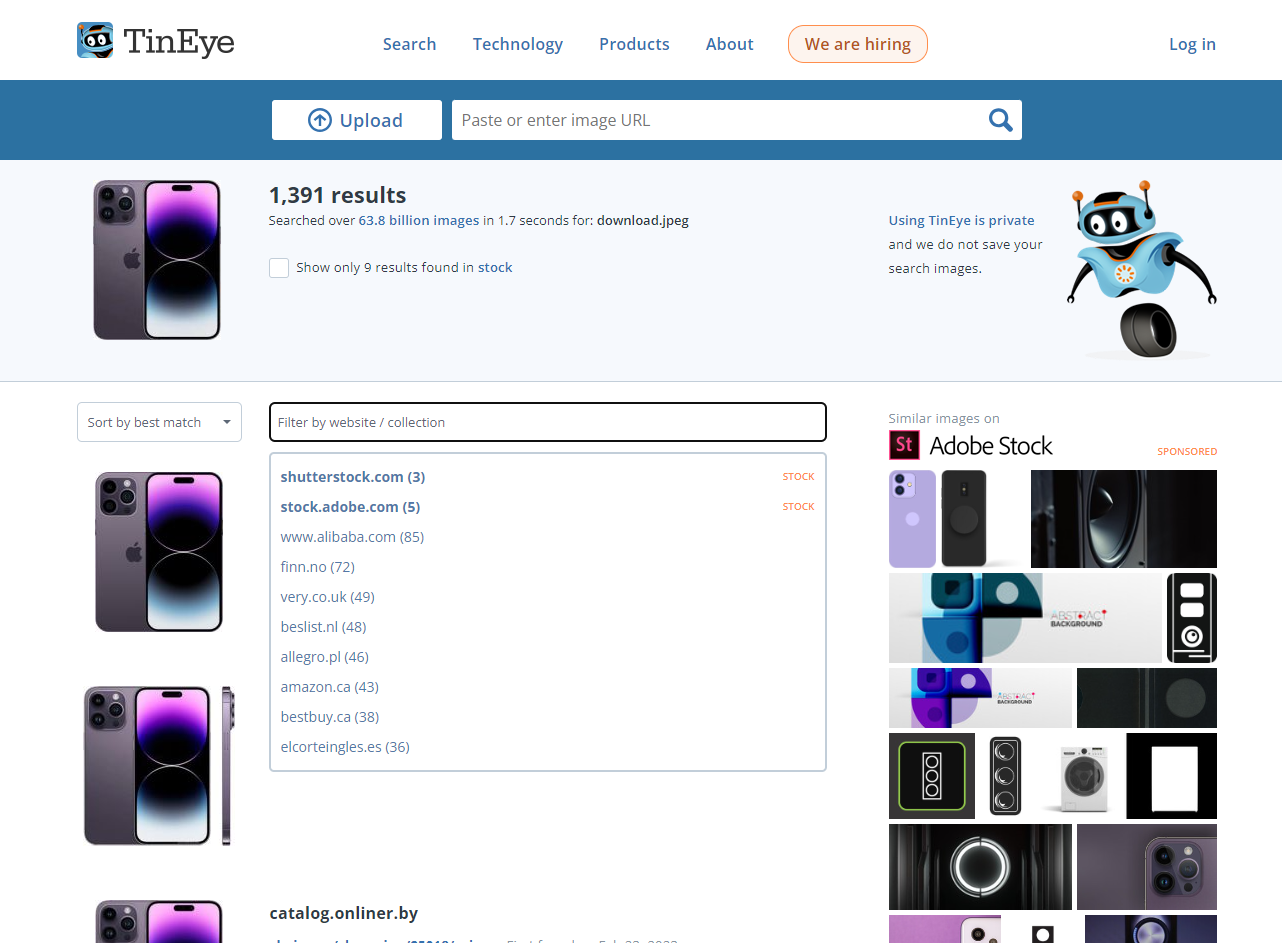
الخطوة 3: قم بتصفح نتائج البحث للعثور على مصادر متعددة للصورة. يمكنك أيضًا تضييق نطاق نتائجك باستخدام خيارات التصفية الخاصة بها للعثور على مواقع الويب ذات الصلة بسرعة.
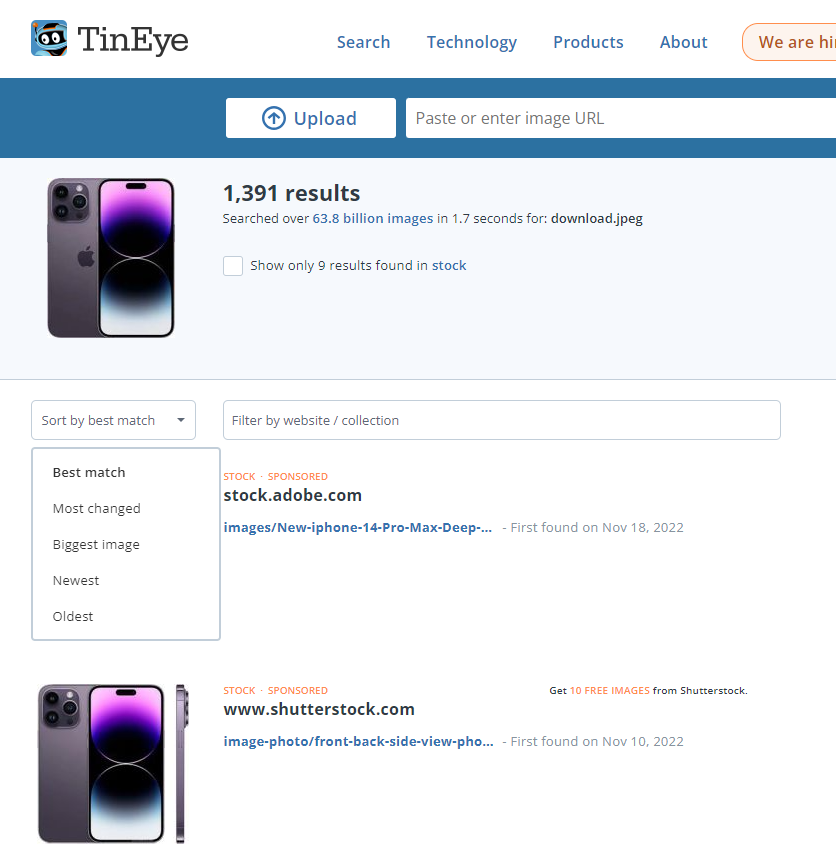
يسهل خيار التصفية على المستخدمين العثور على النتائج الأكثر صلة بسرعة؛ وبالتالي فهو بديل مثالي لاستخدام محركات البحث للبحث العكسي.
كيفية إجراء بحث عكسي عن الصور على الأجهزة المحمولة؟
إن استخدام الأجهزة المحمولة لعكس البحث يشبه نسبيًا استخدام بحث سطح المكتب. إذا كنت تتساءل عن كيفية ظهور العملية، فإليك دليل خطوة بخطوة.
الخطوة 1: افتح Google أو Chrome على جهازك المحمول.
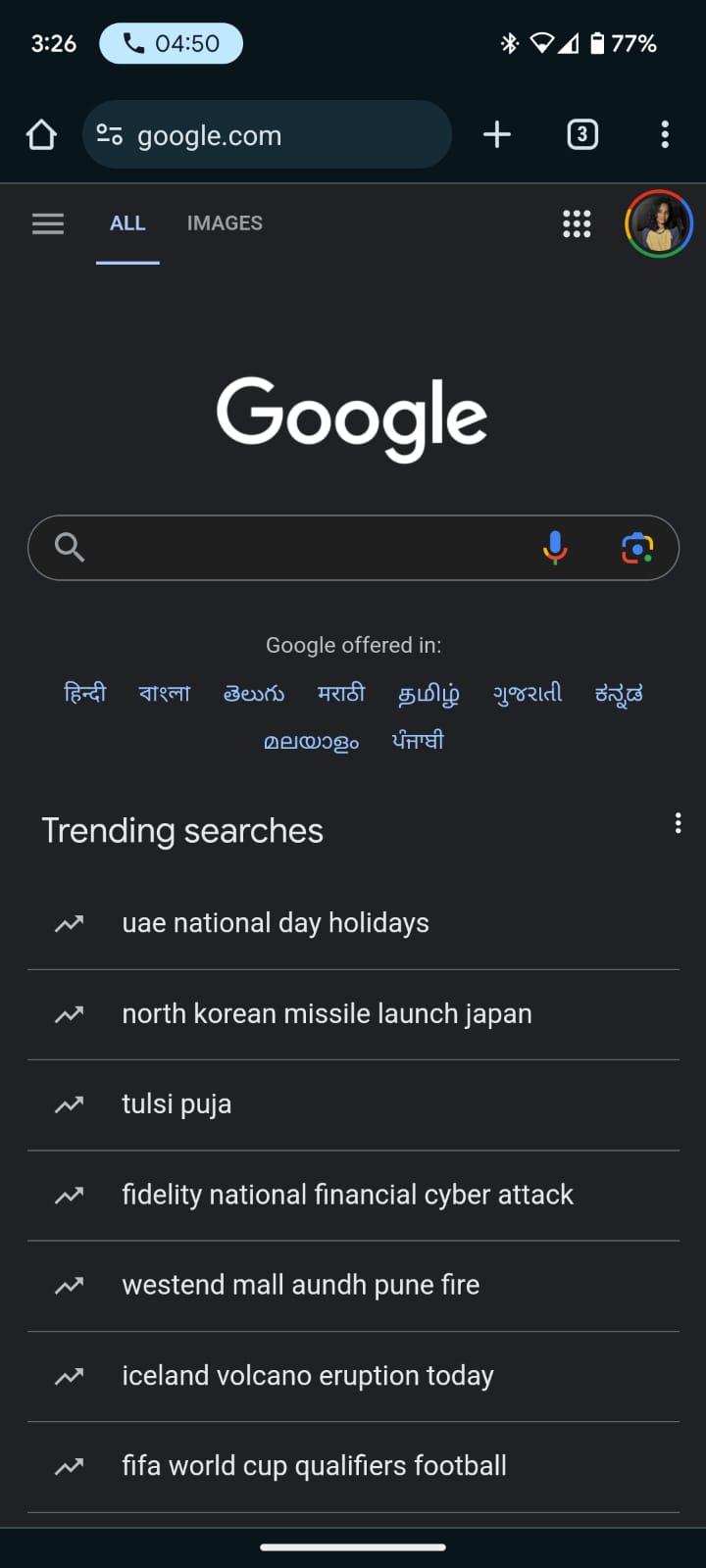
الخطوة 2: اضغط على أيقونة البحث المرئي الموجودة في شريط البحث.
الخطوة 3: الآن، ستتم إعادة توجيهك إلى علامة التبويب Google Lens. هناك، يمكنك مسح المنتج ضوئيًا باستخدام كاميرا هاتفك المحمول أو اختيار ملف من معرض الصور الخاص بك لبدء البحث.
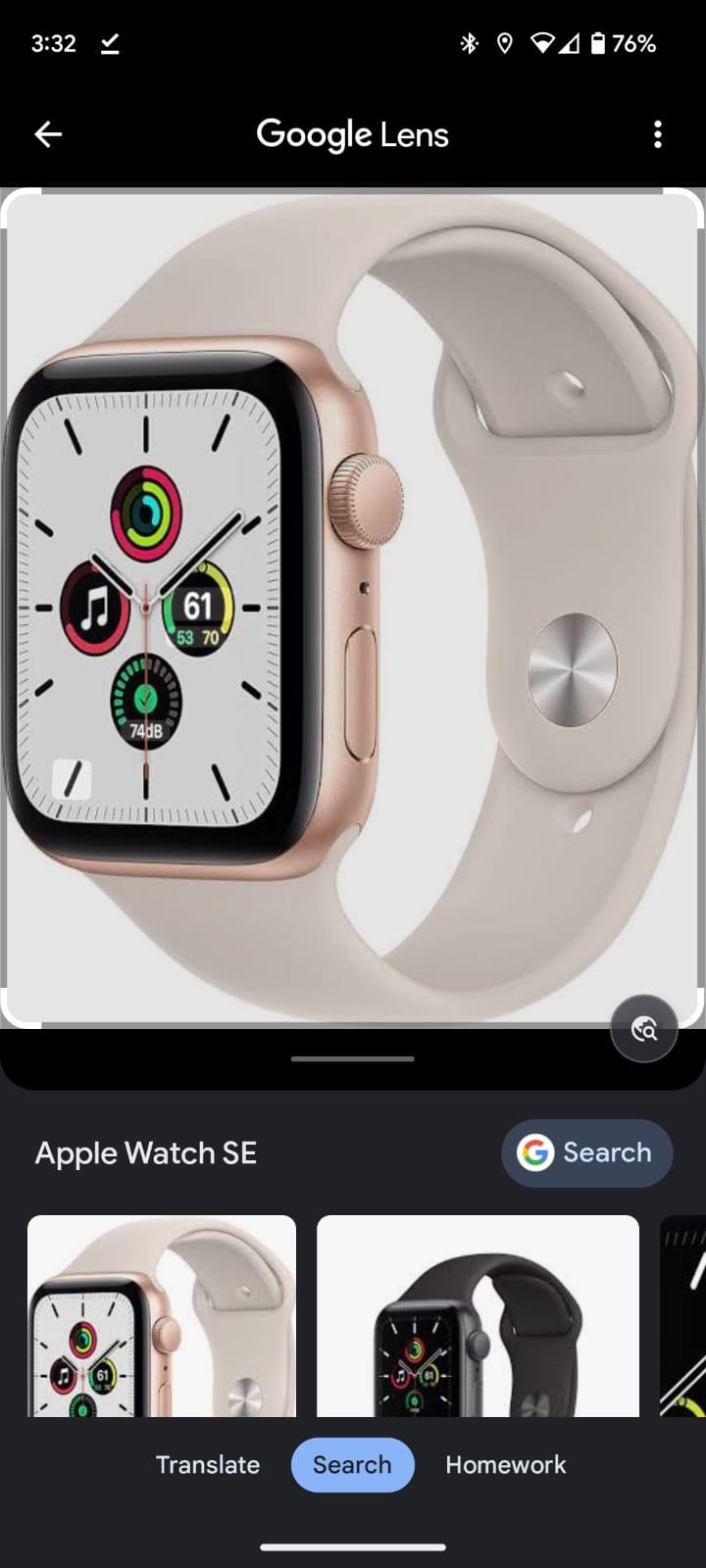
الخطوة 4: في صفحة النتائج، يمكنك العثور على الصور وروابط مصدرها للوصول السريع.
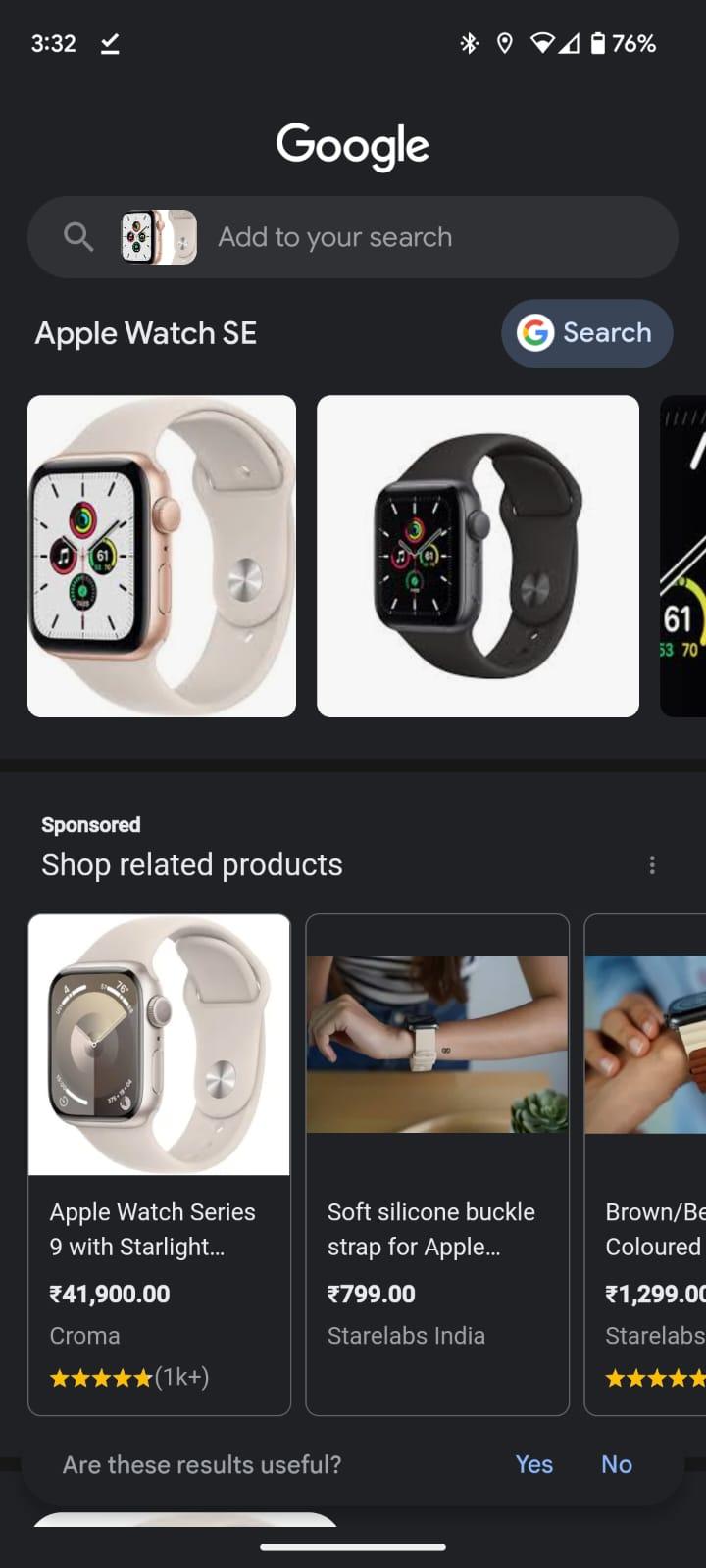
يمكنك تصفح موقع الويب أو المنتج الذي تبحث عنه والعثور عليه. بهذه الطريقة، سيكون من الأسهل عليك العثور على معلومات حول جهازك بسهولة أثناء التنقل.
خاتمة
بفضل دعم المتصفحات والأجهزة المختلفة، بما في ذلك Google Chrome أو Safari أو أجهزة Android وiOS، أصبح تحديد البحث العكسي عن الصور أكثر سهولة.
باستخدام التقنيات التي تمت مناقشتها في هذا المنشور، يمكنك بسهولة وسرعة إجراء بحث عكسي عن الصور على جهازك المحمول. لذا، جربه واستكشف قوة البحث العكسي عن الصور لتحسين تجربتك عبر الإنترنت.
أسئلة مكررة
ما هو البحث العكسي عن الصور وكيف يعمل؟
يتيح لك البحث العكسي عن الصور العثور على صور مماثلة أو مصدر الصورة. من خلال تحميل صورة أو إدخال عنوان URL الخاص بها، يمكنك اكتشاف المحتوى والمعلومات ذات الصلة حول الصورة. هذه الأداة مفيدة للتحقق من المصادر والعثور على إصدارات عالية الدقة من الصور.
ما هي فوائد استخدام البحث العكسي عن الصور؟
يمكن أن يساعدك استخدام البحث العكسي عن الصور في التعرف على الملفات الشخصية المزيفة والعثور على صور ذات دقة أعلى وتحديد مصدر الصورة.
هل يمكنني استخدام البحث العكسي عن الصور للعثور على المصدر الأصلي للصورة؟
نعم، يمكنك استخدام البحث العكسي عن الصور للعثور على المصدر الأصلي للصورة. فهو يسمح لك بتحديد أصل الصورة، والتحقق من انتهاك حقوق الطبع والنشر، والعثور على صور متشابهة بصريًا. قد يكون هذا مفيدًا للتحقق من صحة الصورة.
